win10設置中找不到投影到這臺電腦
win10系統下的投影儀是我們經常會使用的東西,但是在使用的時候難免會遇見一些問題,因為要投影到各種儀器上,所以比較麻煩,今天給大家帶來了win10投影儀的設置方法,具體的一起來看看吧。
 win10設置中找不到投影到這臺電腦的解決方法
win10設置中找不到投影到這臺電腦的解決方法1.確保 Windows 設備支持 Miracast,方法是查看設備隨附的信息或轉到制造商的網站。
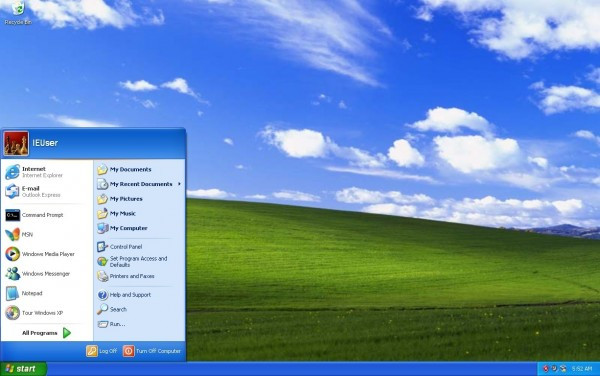
2.確保你要投影的電腦支持 Miracast、已將其打開并且已接通電源。 若要查看它是否支持 Miracast,請打開“連接”應用。
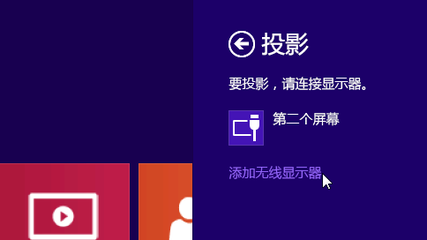
3.操作方法如下:轉到 “開始” (Windows 徽標“開始”按鈕) ,輸入(鍵入)“連接”,然后從結果列表中選擇“連接” 。 該應用會在它不支持 Miracast 時通知你。 確保 WLAN 已打開。
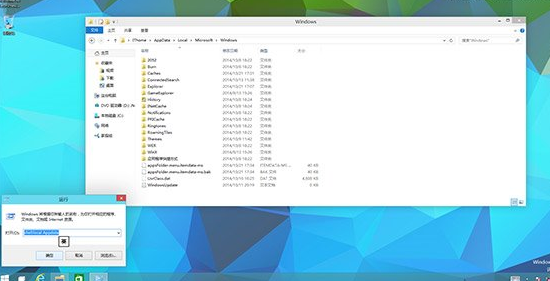
4.在要嘗試投影的電腦上,轉到“設置” (齒輪形狀的“設置”圖標) >“系統”>“投影到這臺電腦”,然后確保它已設置為可發現。 如果你嘗試了所有這些方法,但沒有任何效果,請嘗試重啟電腦。
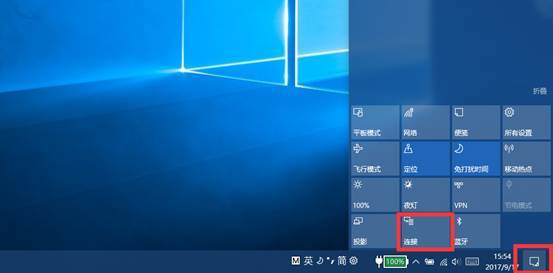 win10投影儀的相關問題
win10投影儀的相關問題>>>win10投影儀的使用方法
>>>win10投影儀如何設置
>>>win10投影儀怎么鋪滿全屏
以上就是好吧啦網問您帶來的win10設置中找不到投影到這臺電腦的解決方法,希望可以解決掉您的困惑。想了解更多的問題請收藏好吧啦網喲。歡迎您的查看
以上就是win10設置中找不到投影到這臺電腦的全部內容,望能這篇win10設置中找不到投影到這臺電腦可以幫助您解決問題,能夠解決大家的實際問題是好吧啦網一直努力的方向和目標。
相關文章:
1. Win10專注助手自動打開怎么辦?Win10注助手自動打開的解決方法2. Win10提示無法正常啟動你的電腦錯誤代碼0xc0000001的解決辦法3. Windows11任務欄不自動隱藏怎么辦?4. Win10電腦制作定時關機代碼bat文件教程5. 如何一鍵關閉所有程序?Windows系統電腦快捷關閉所有程序教程6. uos截圖保存在哪? UOS設置截圖圖片保存位置的技巧7. Win10如何開啟多核優化?Win10開啟多核優化的方法8. dllhost.exe進程占用CPU很高怎么解決?全面解析dllhost.exe進程9. grub2引導freebsd詳解10. Matebook X Pro怎么在線重裝Win10?Matebook X Pro重裝Win10教程

 網公網安備
網公網安備